401 무단 오류를 수정하는 방법?
게시 됨: 2022-12-29"401 Unauthorized" 오류를 어떻게 수정합니까? 해당 사이트가 자신의 사이트인지 다른 사람의 사이트인지 여부. 귀하의 사이트이든 다른 사람의 사이트이든 일단 웹사이트를 열면 이 오류가 표시되는 것은 편리하지 않습니다.
401 오류는 오류를 진단하거나 해결할 수 있는 방법에 대한 정보를 제공하지 않기 때문에 가장 실망스러운 HTTP 응답 코드 중 하나입니다.
결과적으로 모든 웹 브라우저에서 401 오류가 발생할 수 있으며 사람들이 흔히 겪는 문제입니다. 대부분의 경우 간단하게 해결할 수 있습니다.
이 문서에서는 401 오류 코드, 원인, 401 오류 변형, 7가지 방법으로 401 무단 오류 수정 방법, 오류 401 대 오류 403 비교에 대해 설명합니다.
401 오류 코드는 무엇입니까?
IETF(Internet Engineering Task Force)에서 정의한 대로 오류 코드 401 Unauthorized는 다음과 같습니다.
401 Unauthorized 상태 코드는 대상 리소스의 인증 자격 증명이 유효하지 않기 때문에 요청을 처리할 수 없음을 나타냅니다.
401 응답을 생성하는 서버는 대상 리소스에 대한 챌린지를 포함하는 WWW-Authenticate 헤더 필드를 하나 이상 포함해야 합니다.
요청하는 데 문제가 있는 경우 HTTP 400 상태 코드가 발생할 수 있습니다. 401 상태 코드는 주로 브라우저가 웹 사이트에 대한 액세스를 거부할 때 발생합니다.
결과적으로 브라우저는 웹 페이지를 로드하는 대신 오류 메시지를 표시합니다. 401 오류는 모든 브라우저에서 발생할 수 있으므로 표시되는 메시지는 브라우저에 따라 다를 수 있습니다.
로그인이 필요한 웹 사이트는 대부분의 경우 이러한 오류를 일으킬 수 있습니다. 일반적으로 이는 자격 증명에 문제가 있거나 브라우저가 자격 증명을 올바르게 읽을 수 없음을 의미합니다.
HTTP 403 Forbidden Error와 HTTP 401 Forbidden Error 사이에는 사이트에 대한 액세스가 거부된다는 점에서 유사점이 있습니다. 그러나 HTTP 403과 달리 401 오류는 인증 프로세스가 실패했음을 나타냅니다.
이 경우 웹 페이지 또는 리소스에 액세스하는 데 사용되는 인증 방법을 나타내는 WWW-Authenticate 헤더를 통해 코드가 전송됩니다.
401 오류의 원인은 무엇입니까?
400 범위의 오류 코드가 발생하면 클라이언트 또는 브라우저 수준에서 문제가 발생했음을 알 수 있습니다.
브라우저 내에서 문제가 발생하는 것이 사실일 수 있지만 이것이 반드시 원인이라는 것을 의미하지는 않습니다.
401 오류는 비밀번호로 보호된 페이지와 같이 WordPress 웹사이트의 제한된 리소스에 액세스하려고 할 때 발생합니다.
인증 자격 증명이 문제의 원인이어야 하므로 문제의 원인이라고 안전하게 가정할 수 있습니다.
이유 1: 오래된 브라우저 캐시 및 쿠키
브라우저의 캐시와 쿠키가 오래되어 인증이 성공적으로 진행되지 않아 401 오류가 발생할 수 있습니다.
브라우저가 유효한 인증 자격 증명을 사용하지 않거나 인증 자격 증명이 전혀 제공되지 않으면 서버에서 거부됩니다. 문제를 해결하려면 브라우저 캐시를 지워야 합니다.
이유 2: 플러그인 비호환성
경우에 따라 이 오류는 플러그인 충돌이나 오류로 인해 발생할 수 있습니다. 예를 들어 보안 플러그인이나 방화벽은 로그인 시도를 악의적인 활동으로 오인하고 웹 사이트를 보호하기 위해 오류 401을 반환할 수 있습니다.
이유 3: 잘못된 URL 또는 오래된 링크
사소한 오류로 인해 문제가 발생할 수도 있습니다. 이러한 실수의 일반적인 예로는 잘못 입력된 URL 또는 오래된 링크가 있습니다.
401 오류 변형
401 오류는 더 이상 단순하고 평범한 메시지가 아닙니다. 이제 온라인 환경의 변화로 인해 다양한 유형의 오류가 발생할 수 있습니다.
다음은 401 오류가 발생할 때 나타날 수 있는 몇 가지 오류 메시지입니다.
- 401 인증 필요
- 접근 불가
- 401 무단 오류
- HTTP 오류 401
클라이언트에서 발생하는 가장 일반적인 오류 메시지 중 일부를 살펴보면서 인기 있는 401 오류 메시지의 몇 가지 변형을 살펴보겠습니다.
- 401.504 : 서버의 거부 목록에 나열된 호스트 이름을 사용하고 있습니다.
- 401.503 : 이 오류가 발생하면 귀하의 IP 주소가 서버의 거부 목록에 있을 가능성이 있습니다.
- 401.502 : 이 경우 같은 클라이언트가 같은 웹 서버에 보낸 수많은 요청으로 인해 오류가 발생합니다. 클라이언트가 동적 IP 제한 동시 액세스를 기반으로 동일한 웹 서버에 요청을 보낼 수 있는 일일 한도에 도달했습니다.
- 401.501 : 클라이언트가 최대 요청 수를 초과하여 여러 요청을 보내는 경우 오류가 발생합니다.
- 401.3 : ACL(액세스 제어 목록)로 인해 로그인 시도가 실패했습니다.
- 401.2 : 서버의 구성 문제로 인해 로그인 시도가 실패했습니다.
- 401.1 : 로그인 시도가 실패했습니다.
401 무단 오류를 수정하는 방법(7가지 방법)?
이 섹션 전체에서 401 Unauthorized 오류를 해결하기 위한 7가지 효과적인 방법을 살펴보겠습니다.
방법 1: URL이 올바른지 확인
브라우저의 주소 표시줄이 잘못된 URL로 채워지면 사용자에게 401 오류 메시지가 표시될 수 있습니다.
다른 방법을 시도하기 전에 입력한 URL을 확인하는 것이 좋습니다. URL에서 누락된 특수 문자나 숫자가 없는지 확인하십시오.
오타가 있는 경우 하이퍼링크를 다시 확인하는 것이 좋습니다. 때때로 하이퍼링크가 잘못되었거나 오래되어 401 오류가 발생할 수 있습니다.
올바른 URL을 원하면 웹 사이트의 홈페이지로 이동하여 문제가 있는 페이지를 수동으로 탐색하십시오. 또한 Google에서 검색하여 해당 페이지를 찾을 수 있습니다.
방법 2: 브라우저 캐시 지우기
일반적으로 브라우저의 캐시는 페이지를 로드하는 데 걸리는 시간을 줄이고 온라인 경험을 향상시킵니다. 불행히도 때때로 이로 인해 온라인 경험이 중단될 수도 있습니다.
401 오류의 일반적인 원인 중 하나는 오래되었거나 잘못된 캐시 데이터 또는 쿠키가 있다는 것입니다. 이 경우 페이지 URL에 문제가 없으면 브라우저에서 캐시를 지워야 합니다.
이 방법을 사용하면 인증을 방해할 수 있는 브라우저에 로컬로 저장된 유효하지 않은 정보를 제거합니다. 또한 브라우저의 쿠키에는 업데이트가 필요한 인증 데이터가 포함될 수 있습니다.
Google 크롬에서 브라우저의 캐시를 지우려면 다음 단계를 따르세요.
- 브라우저 오른쪽 상단에 있는 메뉴 아이콘을 클릭합니다.
- 설정 옵션을 클릭합니다.
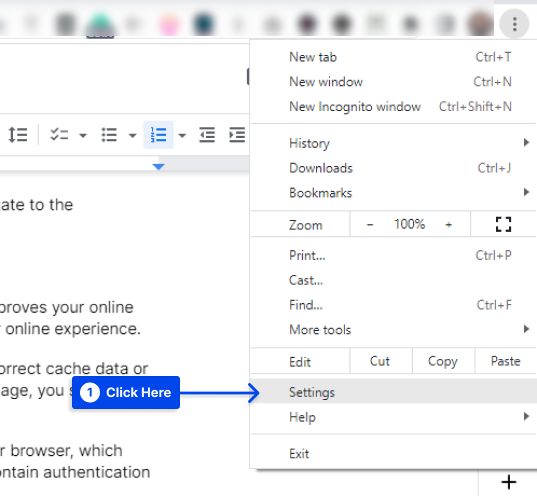
- 개인 정보 및 보안 섹션을 클릭합니다.
- 검색 데이터 지우기 옵션을 클릭합니다.
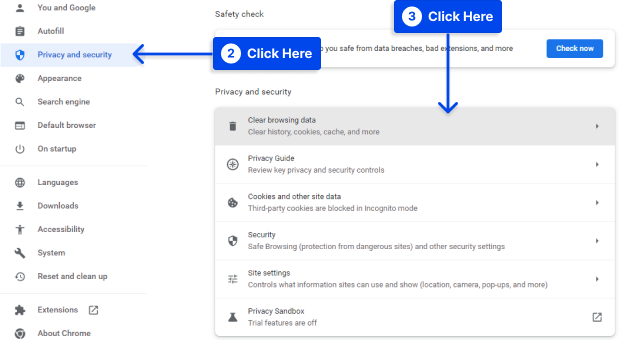
- 기본 탭에서 세 개의 상자가 모두 선택되어 있는지 확인하십시오.
- 데이터 지우기 버튼을 클릭합니다.
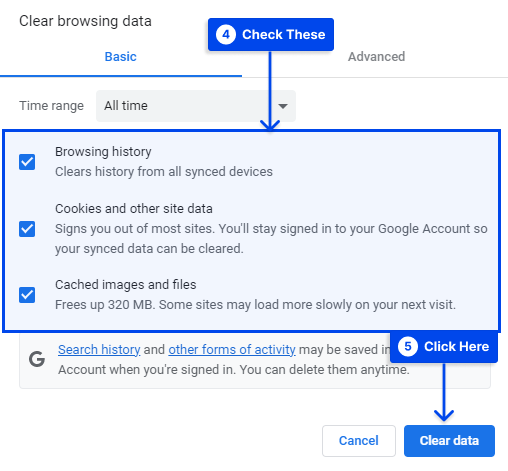
다른 브라우저에서 이 프로세스의 모양이 약간 다를 수 있습니다.
Mozilla Firefox에서 다음 단계를 따르세요.
- 브라우저의 오른쪽 상단 모서리에 있는 라이브러리 아이콘을 클릭합니다.
- 기록 으로 이동합니다.
- 최근 기록 지우기 옵션을 클릭합니다.
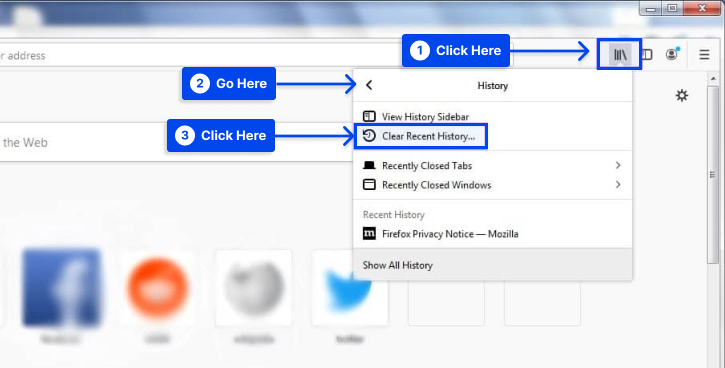
- 드롭다운 메뉴에서 모두 를 선택합니다.
- 캐시 옵션 근처의 상자를 선택하십시오.
- 지금 지우기 버튼을 클릭합니다.

방법 3: DNS 캐시 플러시
또한 DNS 레코드는 브라우저에서 유지 관리하는 캐시 및 쿠키 외에도 장치에 로컬로 저장됩니다.

DNS 캐시의 데이터로 인해 장치는 URL을 해당 IP 주소와 더 빠르게 일치시킬 수 있으므로 로드 속도가 빨라질 수 있습니다. 그럼에도 불구하고 브라우저의 캐시 및 쿠키와 달리 DNS 캐시는 시스템 수준 캐시입니다.
401 HTTP 상태 코드는 드물지만 DNS 오류로 인해 생성됩니다. URL 및 IP 주소에 대한 잘못된 정보가 포함된 DNS 캐시가 오래되었을 가능성이 있습니다.
DNS를 플러시하면 장치의 기존 DNS 레코드가 모두 삭제되어 완전히 새로운 요청을 만들고 새 DNS 레코드로 URL을 재인증해야 합니다.
Windows에서 DNS 캐시를 플러시하려면 다음 단계를 따르세요.
- 검색 창으로 이동하여 Command Prompt 를 입력합니다.
- 명령 프롬프트를 관리자 로 실행합니다.
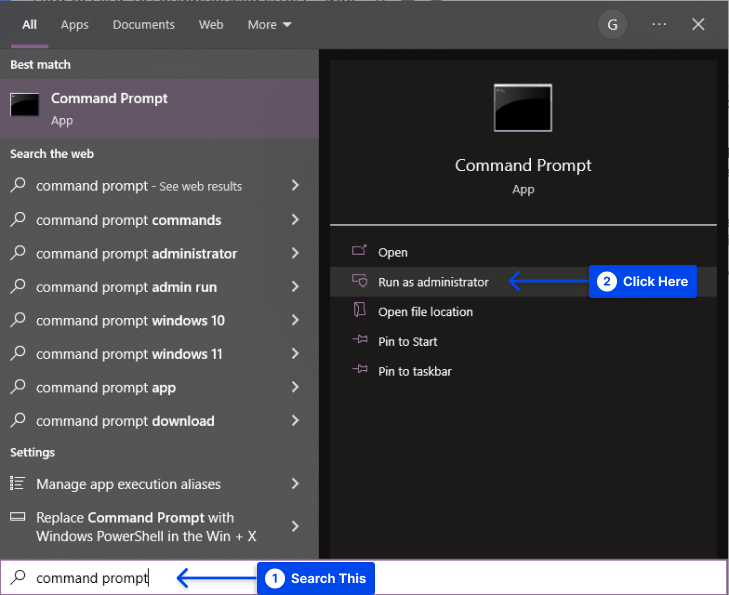
- "
ipconfig/flushdns" 명령을 입력하고 Enter 키를 누릅니다.
DNS 확인자 캐시 의 성공적인 플러시는 " DNS 확인자 캐시 를 성공적으로 플러시했습니다 "와 같은 메시지로 표시됩니다.
방법 4: WordPress 플러그인 비활성화
브라우저가 401 오류의 원인이 아닐 수 있습니다. 하나 이상의 플러그인이 WordPress 웹사이트에 로그인하는 데 어려움을 겪는 원인일 수도 있습니다.
보안 관련 플러그인은 공격을 나타낼 수 있는 의심스러운 로그인 활동이 감지되면 401 오류 메시지를 표시하도록 구성됩니다.
또는 일부는 호환성 문제가 발생할 수 있으므로 모든 WordPress 플러그인을 비활성화하고 문제가 해결되는지 테스트하는 것이 좋습니다.
대시보드에서 동시에 모든 플러그인을 비활성화하려면 다음 단계를 따르십시오.
- WordPress 대시보드에서 플러그인 으로 이동합니다.
- 설치된 플러그인 옵션을 클릭합니다.
- 각 플러그인 옆의 확인란을 선택합니다.
- 대량 작업 을 클릭합니다.
- 비활성화 를 선택하고 적용 버튼을 클릭합니다.
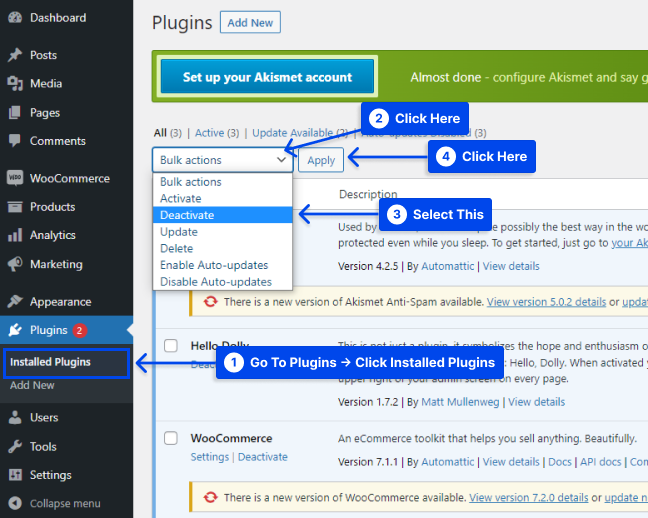
위의 단계를 완료한 후 401 오류를 반환한 페이지를 새로고침하여 문제가 해결되었는지 확인하세요.
추가 조사를 위해 각 플러그인을 한 번에 하나씩 수동으로 활성화하여 어떤 플러그인이 문제를 일으키는지 확인할 수 있습니다.
그런 다음 플러그인을 제거하고 새 플러그인으로 교체하거나 해당 개발자에게 도움을 요청할 수 있습니다.
방법 5: 인증 자격 증명 확인
잘못된 인증 자격 증명으로 암호로 보호된 페이지에 액세스하려고 하면 401 무단 오류 코드가 표시될 수 있습니다. 따라서 페이지에 액세스할 수 없습니다.
유효한 사용자 이름과 암호로 로그인했는지 다시 한 번 확인해야 합니다. 정보를 올바르게 입력했다고 확신하는 경우 비밀번호를 변경해야 합니다.
암호로 보호된 WordPress 사이트에 액세스하는 데 어려움이 있는 경우 WordPress 암호를 재설정해야 할 수 있습니다.
방법 6: 암호 보호 비활성화
웹마스터이고 401 오류를 해결하려는 경우 사이트의 문제가 있는 섹션에서 비밀번호 보호를 일시적으로 비활성화할 수 있습니다.
.htpasswd 및 .htaccess 파일을 사용하여 암호 보호를 활성화한 경우 다음 단계를 따르십시오.
- 호스팅 계정의 파일 관리자 에 액세스합니다.
- 비밀번호로 보호된 웹사이트 디렉토리를 엽니다.
- 암호 보호를 활성화할 때 생성된
.htaccess파일을 찾습니다. - 암호 보호를 다시 활성화하려는 경우를 대비하여 파일 내용을 백업하십시오.
- 디렉토리에서
.htaccess파일을 삭제하십시오. -
.htpasswd파일의 비밀 위치를 찾아 백업하고 삭제하십시오.
방법 7: .htaccess 파일 확인
호스팅 패널 외에 비밀번호를 보호하는 다른 방법이 있습니다. 경우에 따라 웹사이트는 호스팅 패널에 설정되어 있지 않아도 로그인 프롬프트를 표시하지 않지만 .htaccess 파일의 지시문으로 인해 로그인 프롬프트가 표시될 수 있습니다.
이전에 입력한 .htaccess 코드에 문제가 있거나 이를 추가한 플러그인에서 잊어버렸을 수 있습니다.
이러한 지시문이 있는지 확인하려면 다음 단계를 따르십시오.
- FTP 또는 파일 관리자 에서 웹사이트의 폴더를 엽니다.
-
.htaccess파일을 확인하십시오. 보호를 위한 사용자 자격 증명은.htpasswd에 지정됩니다. 이 파일에는 사용자 이름과 보호를 위한 암호화된 암호가 포함되어 있습니다. - 보호하지 않으려면
.htaccess파일에서 코드를 삭제 하십시오. - 변경 사항을 저장 합니다.
오류 401 대 오류 403 비교
401 오류 코드는 클라이언트의 웹 브라우저가 불충분하거나 잘못된 인증 정보로 인해 웹 서버에서 리소스를 수신하지 못했음을 나타냅니다.
그럼에도 불구하고 403 Forbidden Error는 서버가 요청을 받았지만 웹 사이트의 모든 부분에 액세스할 수 없음을 나타냅니다.
잘못된 로그인 세부 정보는 일반적으로 401 오류의 원인이며 액세스 수준 부족은 403 클라이언트 오류의 원인입니다.
예를 들어 "방문자 역할"이 있는 사용자가 회원 전용 페이지에 액세스하지 못하도록 하는 회원 기능이 포함된 WordPress 사이트를 들 수 있습니다.
지역 차단으로 인해 403 클라이언트 오류 상태 메시지가 나타날 수도 있습니다. 웹 서버에서 허용되는 특정 국가 또는 지역의 IP 주소에 제한이 있을 수 있습니다.
403 HTTP 상태 코드는 "403 금지됨", "금지됨: 이 서버에서 [디렉토리]에 액세스할 수 있는 권한이 없습니다." 및 "액세스 거부됨 - 액세스할 수 있는 권한이 없습니다."와 같은 다른 변형으로도 나타날 수 있습니다. .
결론
이 문서에서는 401 오류 코드, 원인, 401 오류 변형, 7가지 방법으로 401 무단 오류 수정 방법, 오류 401 대 오류 403 비교에 대해 설명했습니다.
시간을 내어 이 기사를 살펴주셔서 감사합니다. 우리는 그것을 당신에게 제공하게 된 것을 기쁘게 생각합니다. 의견 섹션을 사용하여 질문과 의견을 게시하십시오.
우리는 정기적으로 Facebook 및 Twitter 페이지를 업데이트하므로 최신 개발 정보를 확인할 수 있도록 해당 페이지를 팔로우하시기 바랍니다.
